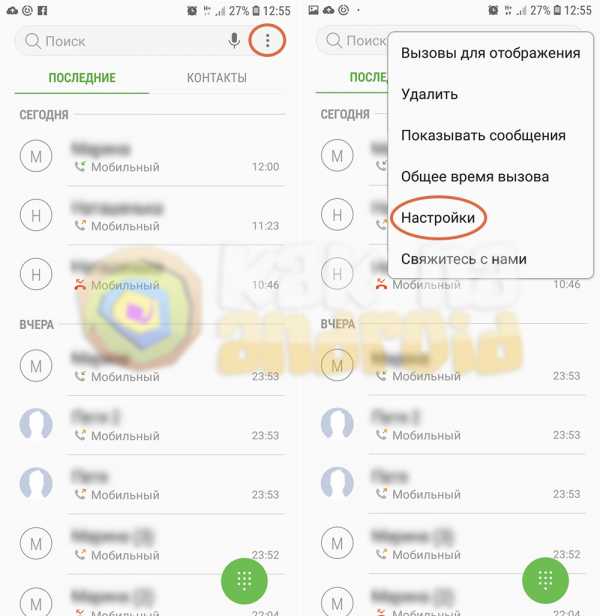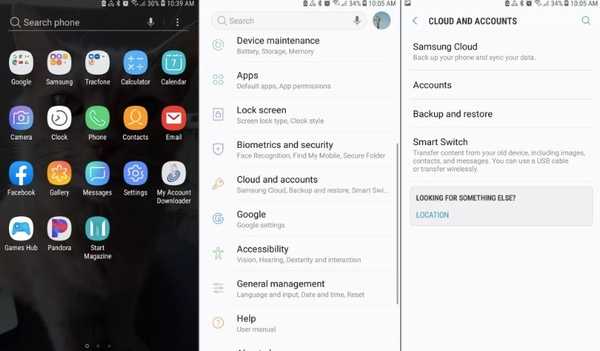Как почистить юсб на телефоне самсунг
Как почистить гнездо зарядки телефона?
Без смартфона в современное время невозможно представить жизнь. Использование мобильного аппарата затягивает. Постоянная эксплуатация телефона негативно отражается на особенностях зарядки. Главные причины поломки гнезда зарядки: на устройство могли пролить жидкость, постоянные трения могут привести к механическим повреждениям. Есть еще одна серьезная причина такого поведения телефона – в гнезде образовалась пыль и мелкие частички мусора, от которых необходимо избавиться. Засоренность разъема для зарядного устройства – проблема, с которой требуется, как можно быстрее справиться. После тщательной процедуры вы можете снова пользоваться своим телефоном, не испытывая трудностей.
1 Подготовка к работе
Иногда появляется ощущение, что маленькие контакты USB кабеля зарядки телефона прогнулись от достаточно частого и активного использования и не работают. При необходимости вставить в устройство кабель зарядки он либо с большим трудом удерживается, либо постоянно выскакивает. Для зарядки телефона приходиться прилагать дополнительные усилия. Что можно сделать в этой ситуации? Можно отнести телефон сразу в сервис по ремонту устройств, но можно самостоятельно справиться с появившейся проблемой. Это сэкономит денежные средства и время.

Используйте зубочистку для очистки гнезда зарядки телефона
Рекомендуем ознакомиться
Причина такой ситуации – пыль, забившаяся в разъемы устройства. С помощью обычной иголки можно аккуратно удалить мелкие частички из разъема. В этом деле самое главное не повредить другие детали.
Для выполнения процедуры необходимо заранее приготовить:
- Исправно работающий фонарик.
- Зубочистку (желательно не бамбуковую).
- Ватный или хлопковый диск.
Самое главное в данной работе важно запастись огромным терпением, так как процесс ответственный и кропотливый в выполнении.
2 Особенности чистки гнезда
Основные этапы чистки гнезда зарядки устройства:
- Выключаем устройство.
- Накручиваем незначительное количество ваты на зубочистку (важно убрать лишние ворсинки).
- Наклоняем устройство таким образом, чтобы порт зарядки оказался вверху.
- Потом аккуратно, не спеша помешаем зубочистку внутрь разъема.
- Понемногу начинаем выскребать скопившуюся в детали пыли и загрязнения.
- Повторяем действия по того момента, пока не поймем, что справились с поставленной задачей.
Для того чтобы проверить, насколько качественно и хорошо выполнили процедуру, необходимо включить фонарик и все внимательно просмотреть. Если вдруг обнаружили еще мелкие частички пыли, нужно снова повторить действия. Как только убедись в том, что все сделано верно, проверяем работу. Ставим смартфон на зарядку, он без проблем заряжается, тогда все прошло успешно.
3 Эффективный способ чистки гнезда телефона
Если телефон долгое время носился в кармане и ни одного разу не чистился, то скорее всего, у него серьезно засорено гнездо. В связи с этим возникает пропадание нормального контакта с зарядкой.
Для того чтобы избавиться от мусора, можно взять обычную иголку и попытаться удалить частички пыли и грязи из глубины разъема. Именно мусор является основным препятствием контакту зарядки и гнезда входа вашего мобильного устройства.

Очищаем разъем от крупного мусора
Обычной щеткой достаточно сложно справиться с поставленной задачей. Только после того, как был вытащен спрессованный, мешающий мусор, можно взять в руки небольшую кисточку и продолжить очищать гнездо уже от незначительных частичек, пыли.
После совершения данной процедуры ваше устройство снова станет полноценно заряжаться. Многие при возникновении необходимости чистки гнезда телефона берут зубную щетку, и ей аккуратно , легкими, массирующими движениями трем по самому гнездышку. Данную процедуру при желании можно повторить. Но важно знать, что все действия должны быть правильными и легкими. Это правило нужно соблюдать, для того чтобы не возникло дополнительных проблем.
Важно! Некоторые пользователи советуют во время работы использовать спирт (капнуть в разъем). Но его количество должно быть минимальным, этот момент важно учесть.
В том случае, если это не помогло исправить неприятную ситуацию, тогда необходимо задуматься о других проблемах, которые привели к повреждениям гнезда мобильного телефона. В этом случае, скорее всего, без помощи профессионалов невозможно обойтись.
4 Что нельзя использовать во время чистки гнезда зарядки.
Важно знать, что для чистки гнезда зарядки устройства нельзя применять всевозможные моющие и чистящие средства. Это приведет к неприятным последствиям, смартфон перестанет нормально функционировать. Кроме того, запрещено использовать разные аэрозоли и сжатый воздух. Не стоит искать простых путей решения проблемы. Если вы решили взять для работы иголку, будьте осторожны, случайно не повредите мелкие детали.

Категорически нельзя использовать аэрозоли для чистки разъема
Как только у вас появились сложности с зарядкой мобильного устройства, приступайте к его чистки. Сначала необходимо избавиться от спрессованного мусора. Только потом легкими движениями убрать все остатки частичек пыли.
Таким образом, для того чтобы правильно почистить гнездо зарядки, потребуются простые средства, которые есть в каждом доме. Помните, что от вашей аккуратности и терпения зависит положительный результат выполнения работы. Если самостоятельно не удалось добиться желаемого результата, тогда стоит обратиться к помощи специалистов. Они внимательно осмотрят ваше мобильное устройство и предоставят подробную консультацию по всем вопросам.
Как безопасно отключить USB-накопитель от смартфона Galaxy?
У вас есть телефон с функцией OTG (USB On The Go)? Если у вас есть, то эта статья для вас, которая позволит вам безопасно извлечь запоминающее устройство USB из вашего смартфона Samsung Galaxy Android.
Полный список смартфонов Samsung Galaxy с поддержкой OTG (USB On-The-Go)
В приведенной выше статье перечислены все смартфоны Galaxy с поддержкой OTG, поэтому вам не нужно больше никуда искать.
Если вы мало знаете о функции OTG, продолжайте читать. OTG, также называемый «USB On The Go», - это новейшая функция вашего Android-смартфона, которая позволяет подключать к телефону любые USB-устройства, такие как флешки, карты памяти, мышь и т. Д., Через порт micro USB.
Потребность в этом руководстве возникает, когда вы подключаете USB-накопитель к смартфону Samsung Galaxy Android. Как вы все знаете, перед физическим отсоединением портативных USB-устройств необходимо их безопасно извлечь.Таким образом, это руководство поможет вам безопасно удалить / отключить USB-накопитель на вашем смартфоне Samsung Galaxy Android.
Этот метод совместим со всеми смартфонами Galaxy с поддержкой OTG, такими как Samsung Galaxy C9, Samsung Galaxy S8, Samsung Galaxy S8 +, Samsung Galaxy S8 Edge, Samsung Galaxy C7, Samsung Galaxy S7 Edge, Samsung Galaxy S7, Samsung Galaxy S6 Edge +, Samsung Galaxy S6 Edge. , Samsung Galaxy S6, Samsung Galaxy On7 Pro, Samsung Galaxy On7, Samsung Galaxy On8, Samsung Galaxy On5, Samsung Galaxy J7, Samsung Galaxy J5 Prime, Samsung Galaxy J5, Samsung Galaxy E7, Samsung Galaxy E5, Samsung Galaxy A9, Samsung Galaxy A8 , Samsung Galaxy A7, Samsung Galaxy A5, Samsung Galaxy A3, Samsung Galaxy Note7, Samsung Galaxy Note5, Samsung Galaxy Note4, Samsung Galaxy S5 Plus, Samsung Galaxy S5 Sport, Samsung Galaxy S5 LTE-A G901F, Samsung Galaxy S5 G906S, Samsung Galaxy S5, Samsung Galaxy K, Samsung Galaxy S5 Zoom, Samsung Galaxy S5 Octa-Core, Samsung Galaxy S5 G9009FD, Samsung Galaxy S5 CDMA, Samsung Galaxy S5 Active, Samsung Galaxy S5 Duos, Samsung Galaxy S4 I9500, Samsung Galaxy S4 I9505, Samsung Galaxy S4 зум, S amsung Galaxy S4 Active I9295, Samsung Galaxy S4 I9506, Samsung Galaxy S4 Active LTE-A, Samsung Galaxy S4 I9502, Samsung Galaxy S4 CDMA, Samsung Galaxy S III I9300, Samsung Galaxy S III I9305, Samsung Galaxy S III I747, Samsung Galaxy S III T999, Samsung Galaxy S III CDMA, Samsung Galaxy S II I9100G, Samsung Galaxy S II HD LTE, Samsung Galaxy S II Duos I929, Samsung Galaxy S II T989, Samsung Galaxy S II I9100, Samsung Galaxy S II I777, Samsung Galaxy S II LTE I9210, Samsung Galaxy S II Epic 4G Touch, Samsung Galaxy S II 4G I9100M, Samsung Galaxy S II X T989D, Samsung Galaxy Note lll N9000, Samsung Galaxy Note ll N7100, Samsung Galaxy Note N7000, Samsung Galaxy Note I717, Samsung Galaxy Примечание T879, Samsung Galaxy Ace3 S7270, Samsung Galaxy Ace S5830i, Samsung Galaxy Nexus I9250, Samsung Galaxy Mega 6.3 I9200, Samsung Galaxy J и Samsung Galaxy F.
Шаги по безопасному отключению / извлечению USB-накопителя из смартфона Galaxy
1. Сначала вам нужно перейти в меню настроек, для этого нажмите значок « Settings » на панели приложений вашего смартфона Galaxy.
2. Теперь один раз в меню « Settings » прокрутите вниз, пока не увидите « Storage », как показано ниже.
3.Как только вы получите « Storage », нажмите на него, чтобы открыть экран, показанный ниже. Вы можете видеть, что запоминающее устройство USB показано там как « USB-накопитель ».
4. Теперь нажмите на него, чтобы безопасно отключить или удалить со своего смартфона Galaxy Android.
5. Как только вы это сделаете, вы получите показанный выше экран со встроенным сообщением « USB-накопитель отключен, ». Ура! теперь вы можете физически отсоединить его от телефона.
Обычные запросы для этого руководства
- Как безопасно отключить USB-накопитель, подключенный к смартфону Samsung Galaxy?
- Как безопасно удалить USB-накопитель, подключенный к смартфону Samsung Galaxy?
Если вы столкнулись с какими-либо проблемами при попытке безопасно отключить USB-накопитель от вашего смартфона Galaxy, пожалуйста, опубликуйте его в разделе комментариев ниже, не волнуйтесь, я помогу вам как можно быстрее.
Если "Как безопасно отключить USB-накопитель от смартфона Galaxy?" Учебник действительно помог вам, пожалуйста, поставьте лайк / поделитесь на веб-сайтах социальных сетей, используя указанные ниже кнопки.
4 способа восстановления USB-порта для зарядки на телефоне Samsung (и сколько это стоит)
У вас есть Samsung Galaxy S10, S9, S8 или другой телефон Samsung, который не заряжается? Кабель для зарядки ослаблен или выпадает из порта mini-USB? Вот четыре варианта ремонта или замены USB-порта зарядки на телефоне Samsung.
ПРИМЕЧАНИЕ : Если ваш телефон все еще находится на гарантии, обратитесь к своему оператору связи или производителю, чтобы узнать, можете ли вы отремонтировать устройство бесплатно.Вот страница гарантии на продукцию Samsung.
Телефон Samsung продать? Найти обмен и денежную выгоду ›
Сравнение затрат на ремонт зарядного порта Samsung
Вот сколько вы обычно можете рассчитывать заплатить за ремонт зарядного порта для телефона Samsung.
| Вариант ремонта порта зарядки Samsung | Расчетный диапазон цен | ||||
| Удаление ворса / мусора | $ 0 | ||||
| Ремонт самостоятельно | $ 2 - $ 30 | ||||
| Услуги по ремонту | 50–90 долларов | ||||
| Заявление о страховании телефона | 49–50 долларов |
Вариант 1: Удаление ворса и другого мусора
Многие пользователи смартфонов носят свои телефоны в карманах, и со временем ворс остается Другой мусор может попасть в USB-порт для зарядки и помешать надежному соединению зарядного кабеля с контактами порта.Выполните следующие действия, чтобы удалить ворсинки и восстановить USB-порт для зарядки на телефоне Samsung.
- Выключите телефон Samsung и отсоедините его от зарядного устройства
- Вставьте маленькую иглу в порт зарядки и медленно, осторожно проведите ею через пространство между контактами и стенками USB-порта
- Во время движения осторожно потяните за иглу на себя и из порта, чтобы удалить ворс. Продолжайте, пока весь ворс не будет удален.
После удаления ворса ваше зарядное устройство должно надежно подключиться, а телефон Samsung должен заряжаться нормально.
ПРИМЕЧАНИЕ : Будьте осторожны, чтобы не повредить контакты иглой. Попробуйте это исправить на свой страх и риск. Если это не работает, возможно, вам нужно заменить зарядный кабель или USB-порт для зарядки.
Вариант 2. Замена зарядного порта для телефона Samsung своими руками
Если вы разбираетесь в технологиях и набираетесь терпения, вы можете заменить собственный порт для зарядки телефона Samsung. Сменные зарядные порты можно приобрести напрямую у поставщиков запчастей для телефонов, таких как Repairs Universe, Injured Gadgets и iFixit.Ожидайте, что вы заплатите от 2 до 30 долларов за новый порт зарядки, в зависимости от модели и от того, покупаете ли вы автономный порт зарядки или гибкий кабель / сборку (подробнее об этом ниже). Наборы инструментов начинаются с 5 долларов, если у вас еще нет необходимых инструментов.
Вот несколько примеров цен на порт зарядки Samsung на замену.
Как заменить порт зарядки телефона Samsung
ПРЕДУПРЕЖДЕНИЕ : Ремонт может оказаться сложным, особенно если у вас нет опыта. Прежде чем начать, поймите, что вы рискуете нанести дополнительный ущерб и можете аннулировать любые гарантии и страховые полисы.
На старых моделях, таких как Samsung Galaxy S1 - S5, Galaxy J1 - J3 и Galaxy Note 1 - Note 4, для доступа к порту зарядки обычно необходимо сделать следующее:
- Снимите заднюю крышку, SIM карта и карта microSD
- Извлеките аккумулятор
- Отвинтите среднюю рамку и отсоедините различные кабели и винты
На новых телефонах, таких как Galaxy S6 - S10, Galaxy Note 5 - Note 10 и Galaxy A моделей A3, A5 и A9, а также как и в некоторых моделях Galaxy J, для доступа к порту зарядки вам обычно необходимо сделать следующее:
- Нагреть заднее стекло
- Снимите заднее стекло с помощью присоски и инструмента для поддевки
- Отсоедините различные кабели и винты
Готовы продать? Многие сломанные телефоны стоят более 100 долларов.Определите ценность своего телефона.
Обратите внимание, что порт зарядки припаян непосредственно к материнской плате на старых моделях, таких как Galaxy SII и Galaxy SIII. Если у вас есть опыт пайки, вы можете отделить порт зарядки от материнской платы, чтобы заменить его, как показано на видео ниже.
На более новых моделях порт зарядки продается либо как отдельная часть, либо как часть гибкого кабеля (также известного как сборка или, в некоторых случаях, дочерняя плата).Хотя можно заменить автономный порт зарядки с помощью пайки, обычно легче заменить весь гибкий кабель. Это также гарантирует, что порт зарядки будет полностью отремонтирован, если проблема связана с самим гибким кабелем.
Вот как это сделать на Galaxy S6:
А вот как заменить порт зарядки на Galaxy S9:
Вариант 3: Профессиональный ремонт сотового телефона
У вас есть Зарядный порт телефона Samsung заменен в местной мастерской по ремонту или ремонту по почте.Местные специалисты часто могут завершить ремонт за день. Услуги по ремонту через Интернет с доставкой по почте занимают больше времени, но это хороший вариант, если местный магазин недоступен.
Будьте готовы заплатить от 50 до 90 долларов за профессиональную замену порта зарядки Samsung, в зависимости от вашей модели и выбранной услуги. Рекомендуется узнать, предлагает ли ваша ремонтная мастерская какие-либо гарантии на детали и работу. Вам также следует узнать об опыте, полномочиях и качестве деталей вашего сервисного инженера.
Вот несколько примеров цен на профессиональные услуги по замене зарядного порта Samsung:
Вариант 4: подайте страховое возмещение
Вы также можете подать страховой иск на ремонт или замену зарядного порта Samsung.Если вы застрахованы от перевозчика, местный ремонтный центр может быть доступен для быстрого обслуживания. В противном случае вам нужно будет отправить свой телефон по почте.
Вот пример франшизы за ремонт порта зарядки, размер которой зависит от вашей модели и тарифного плана. Обратите внимание, что эти цены не включают надбавки. Вы можете щелкнуть ссылки, чтобы подать заявку.
За сколько можно продать телефон Samsung? Узнать ›
Справка по теме
> Сломанный экран Galaxy S8: продать или исправить?
> Онлайн-ремонт телефонов: как это работает и сколько стоит
> Треснувший экран сотового телефона: продать или починить?
> 3 способа заменить треснувший экран телефона Samsung
> Сломанный не значит сломанный.Где продать сломанный телефон
.Восстановление данных Samsung без отладки по USB
Отладка по USB- это способ включить соединение между устройством Android и компьютером, чтобы вы могли получить доступ к своему устройству Android через компьютер и даже перенести данные с устройства Android на компьютер. Обычно вы можете легко включить отладку по USB на телефоне Android, выполнив несколько шагов. Но если с вашим телефоном Android что-то не так, например, сломанный экран или повреждение телефона, вы не сможете получить доступ к настройкам телефона, чтобы включить отладку по USB.Итак, вы просто задаетесь вопросом, можно ли восстановить данные телефона Samsung без отладки по USB.
Что такое отладка по USB?
Отладка по USB - это способ разрешить соединение между устройствами Android и компьютерами. После включения отладки по USB вы можете получать доступ к данным на устройстве Android и управлять ими на компьютере, передавать данные с устройства Android на компьютер и наоборот, даже если вы можете выполнить рутирование устройства Android и восстановить его на своем компьютере. Потерянные или удаленные файлы Android и многое другое.Когда вам нужно передать, управлять или восстановить данные вашего телефона, включая контакты, видео, текстовые сообщения, фотографии и другие личные данные, сначала вы должны войти в режим отладки USB.
Однако, когда на вашем телефоне Android возникают проблемы и вы не можете включить отладку по USB, вы должны быть очень обеспокоены, потому что вам срочно необходимо восстановить важные изображения и видео с вашего устройства Android, например мобильного телефона Samsung, на ваш компьютер. Итак, вы ожидаете чуда - восстановление данных мобильного телефона Samsung без включения отладки по USB.
Другие похожие руководства:
Восстановление данных с кирпичного Android
Восстановление потерянных файлов на сломанном Samsung
Как восстановить данные Samsung без включения USB-отладки?
Отладка USB не работает или отключена - Можно ли восстановить данные с устройства Samsung?
Конечно «Да»! Восстановление сломанных данных Android - Извлечение сломанных данных Android может помочь вам легко извлечь существующие данные обратно с вашего телефона Samsung, такого как Samsung Galaxy S9 / S8 / S7 / S6, Note 9/8/7/6, даже если вы не можете включить в режиме отладки USB на вашем телефоне.Кроме того, эта программа также может исправить вашу зависшую, разбитую, заблокированную или заблокированную систему Android до нормального состояния.
С помощью этой программы вы можете восстановить практически все, включая контакты, текстовые сообщения, фотографии, видео, музыку, сообщения WhatsApp и т. Д. С отключенного телефона Android, даже если отладка по USB продолжает давать сбой или ее невозможно включить. включен из-за сломанного экрана, черного экрана, сбоя системы, заблокированного экрана, заражения вирусом, пустого экрана, экрана с логотипом Samsung и т. д.
Вам не нужно включать отладку по USB, если вы установили на свой компьютер функцию извлечения сломанных данных Android.Он может восстанавливать данные с Samsung Galaxy S6 / S5 / S4 / Note 5/4/3. Выполните действия, описанные ниже, чтобы узнать, как использовать программное обеспечение для восстановления данных для восстановления данных Samsung без включения отладки по USB.
Шаг 1. Запустите программу на вашем компьютере
Установите и запустите Broken Android Data Recovery на вашем компьютере. Подключите устройство Samsung к компьютеру с помощью кабеля USB. Затем выберите режим «Извлечение сломанных данных телефона Android» в левой части экрана.
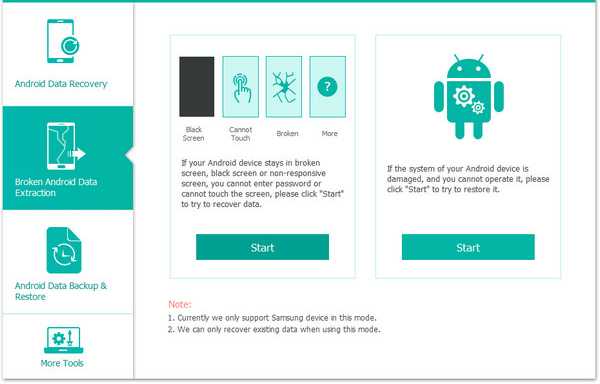
Шаг 2. Выберите режим исправления и подтвердите информацию об устройстве
Если подключенное устройство Samsung сломано из-за черного, сломанного или неотзывчивого сенсорного экрана, вы можете нажать кнопку «Пуск», чтобы подтвердить имя вашего телефона. и модель, затем переходите к следующему шагу.
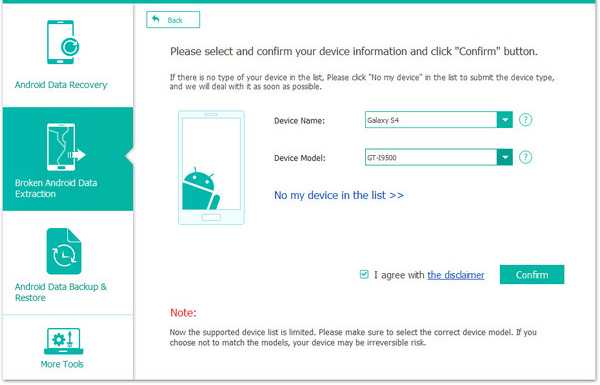
Но если на вашем Android произошел сбой или что-то не так в ОС Android, вам может потребоваться восстановить нормальное состояние Android для продолжения. Здесь вам нужно отметить «Исправить устройство» и перейти к следующему шагу.
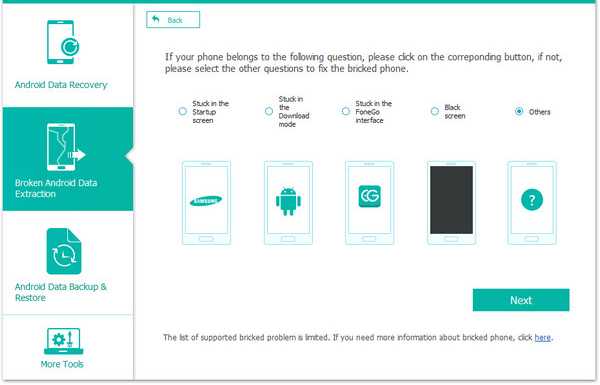
Шаг 3. Войдите в режим загрузки
Следуйте инструкциям на экране, чтобы войти в режим загрузки, затем вы можете нажать кнопку «Пуск», чтобы начать сканирование файлов или загрузить прошивку для устранения системных проблем.
Шаг 4. Восстановление данных Samsung без отладки по USB
Все содержимое вашего Android будет сканировано. Результаты будут отображаться в категориях на ваш выбор. Отметьте типы данных, которые вы хотите вернуть, и нажмите кнопку «Восстановить».
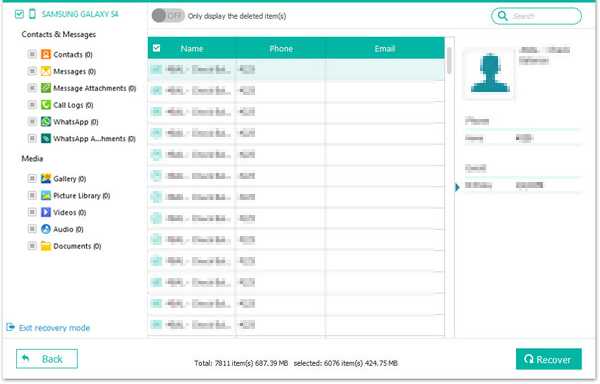
Примечание: Если ваш Android сломался из-за системных проблем, вам необходимо использовать Android Data Recovery для повторного сканирования потерянных файлов после того, как устройство вернется в нормальное состояние.
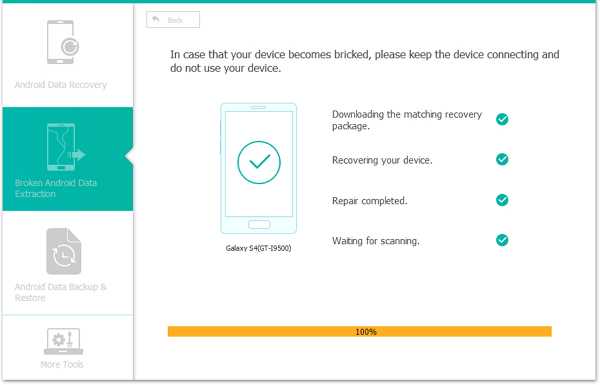
Проверить поддерживаемые устройства для извлечения сломанных данных Android
Samsung Galaxy Note:
Note 3 : SM-N900, SM-N9002, SM-N9005, SM-N9006, SM- N9007, SM-N9008, SM-N9008V, SM-N900S
Примечание 4 : SM-N9100, SM-N9106W, SM-N9108V, SM-N9109W, SM-N910C, SM-N910F, SM-N910G, SM-N910H, SM-N910K, SM-N910L, SM-N910P, SM-N910R4, SM-N910S, SM-N910T, SM-N910U, SM-N910V, SM-N910W8
Примечание 5 : SM-N920C, SM-N920G, SM -N920I, SM-N920K, SM-N920L, SM-N920P, SM-N920R4, SM-N920S, SM-N920T, SM-N920W8
Samsung Galaxy S:
S4 : GT-I9500, GT- I9505, SCH-R970, SCH-R970C, SGH-I337M, SGH-M919, SPH-L720
S5 : SM-G900F, SM-G900FQ, SM-G900I, SM-G900K, SM-G900L, SM-G900M, SM-G900P, SM-G900R4, SM-G900R6, SM-G900S, SM-G900T, SM-G900T1, SM-G900W8
S6 : SM-G9200, SM-G920F, SM-G920P, SM-G920T, SM- G925F, SM-G 925P, SM-G925T, SM-G928P, SM-G928T
Samsung Galaxy Tab:
Tab Pro 10.1 : SM-T525
Дополнительные советы по включению отладки по USB
Поскольку способ включения режима отладки по USB отличается в разных версиях Android, сначала проверьте версию Android на своем устройстве: перейдите в «Настройки»> «Об устройстве» "> (" Информация о программном обеспечении ")>" Версия Android ". Затем обратитесь к соответствующему руководству ниже в зависимости от вашей версии Android.
- Для Android 6.0 или выше:
Шаг 1. Войдите в «Настройки», если вы видите «Параметры разработчика», перейдите к следующему шагу; Если нет, нажмите «О телефоне»> «Информация о программном обеспечении»> нажмите «Номер сборки» 7 раз подряд и вернитесь на страницу настроек, после чего вы можете увидеть «Параметры разработчика».
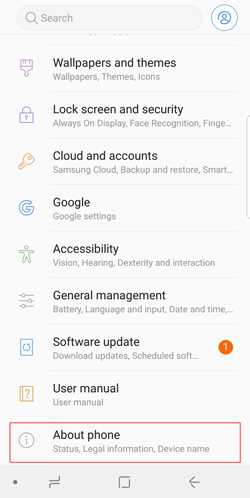
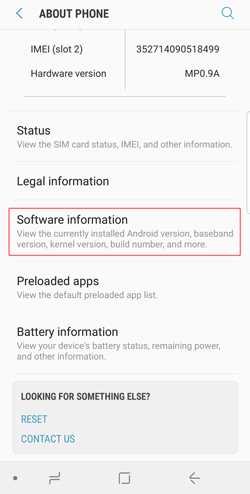
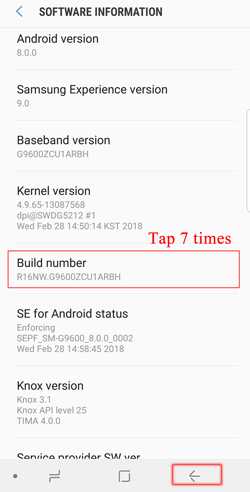
Шаг 2. Нажмите «Параметры разработчика»> включите «Параметры разработчика» и «Отладка по USB»> нажмите «ОК», чтобы разрешить отладку по USB.
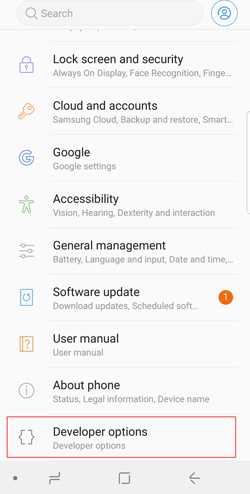
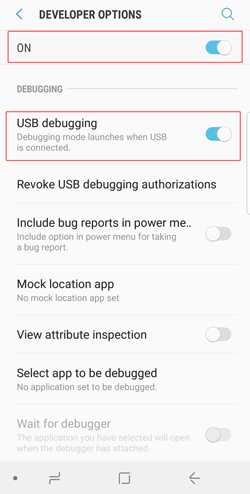
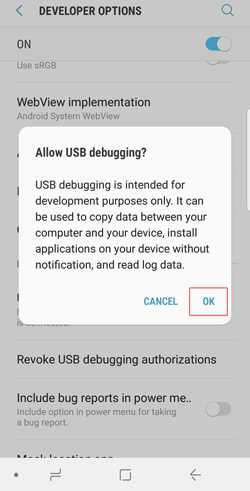
Шаг 3. Выберите «Конфигурация USB» на странице параметров разработчика> выберите «MTP (протокол передачи мультимедиа). Если параметр MTP не работает, попробуйте вместо этого RNDIS (USB Ethernet), источник звука или MIDI.
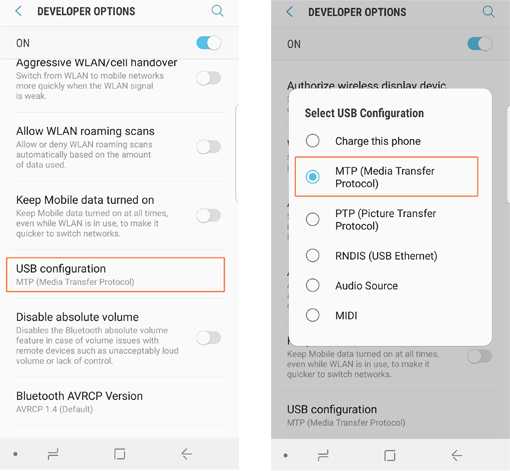
- Для Android 4.2-5.0 :
Шаг 1.Войдите в «Настройки», если вы видите «Параметры разработчика», перейдите к следующему шагу; Если нет, нажмите «Об устройстве»> нажмите «Номер сборки» 7 раз подряд и вернитесь на страницу настроек, и вы можете найти его.
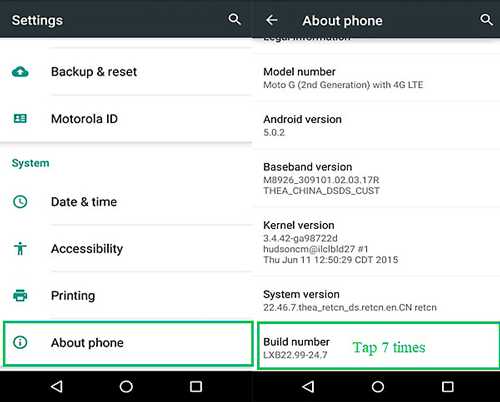
Шаг 2. Нажмите «Параметры разработчика»> включите «Параметры разработчика» и «Отладка по USB».
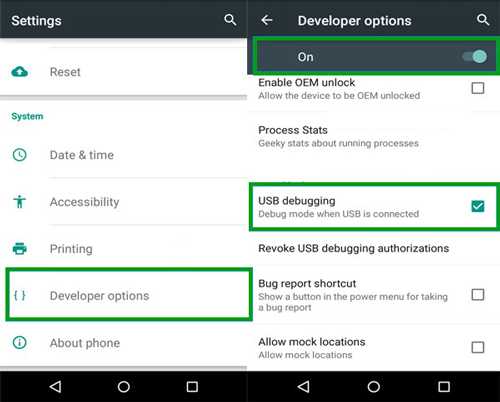
Для Android 3.0-4.1:
Перейдите в «Настройки»> «Параметры разработчика»> «Отладка по USB» и включите его.
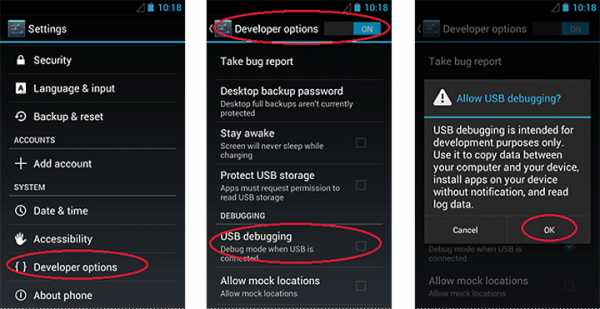
Для Android 2.1-2.3:
Перейдите в «Настройки»> «Приложения»> «Разработка»> «Отладка по USB» и включите его.
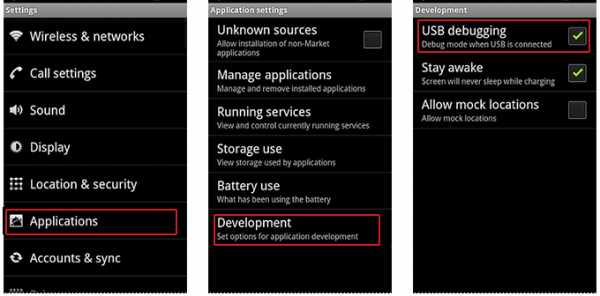
Статьи по теме:
Samsung Galaxy Desktop Manager Software
Восстановление SMS для LG Optimus / G2 / Viper / Ally
Как восстановить удаленные контакты с Nexus 6
.РЕШЕНО: Как остановить раздражающую влагу, обнаруженную в USB-порту зарядки. - Samsung Galaxy S9 Plus
Я нашел простое решение этой проблемы.
Сначала войдите в безопасный режим и выясните, есть ли проблема в аппаратном или программном обеспечении. Перезагрузите телефон, нажмите кнопки громкости и питания во время его перезапуска, чтобы добраться туда. В безопасном режиме попробуйте зарядное устройство. Если вы получаете тот же $ @ $ *, это оборудование, значит, это какой-то урон от влаги. Следуйте инструкциям по сушке.
Если он исчезнет, значит, дело в программном обеспечении или операционной системе. К счастью, я нашел быстрое и простое решение. Загрузите телефон в обычном режиме и просто перейдите к настройке и воспользуйтесь опцией обслуживания устройства. Это должно решить проблемы, если это ошибка кеша USB или памяти.
Если проблема не исчезнет, возможно, придется стереть раздел хранилища / диска или попробовать очистить кеш вручную. Подробности об этом вы легко найдете с помощью поиска в Google. Просто введите (модель телефона) очистите раздел ИЛИ очистите кеш
Хорошо, надеюсь, это поможет, ребята.
.